説明機能仕様ダウンロード画像使い方
多数の形式に対応している Windows 向けのオーディオコンバータ
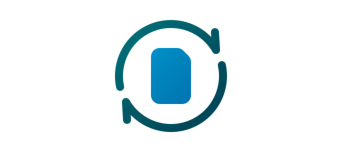
音楽ファイル/オーディオファイルをほかの形式にかんたんに変換することができる、Windows 向けのフリーのオーディオ変換ソフト。音声および動画ファイルを AAC、AC3、APE、M4A、MP3、Ogg、Opus、TTA、WAV、WMA などの形式に変換できます。
ExpressMpeg の概要
ExpressMpeg は、音楽ファイルをかんたんに変換できる Windows の高機能な無料アプリです。
ExpressMpeg の機能
ExpressMpeg の主な機能です。
| 機能 | 概要 |
|---|---|
| メイン機能 | オーディオ変換 |
| 機能詳細 | ・オーディオファイルをほかの形式に変換する。 ・ビデオファイルをオーディオに変換する。 |
多数のオーディオ形式に対応しています
ExpressMpeg は、音楽ファイル/オーディオファイルをほかの形式にかんたんに変換することができる、Windows 向けのフリーのオーディオ変換ソフトです。
ExpressMpeg は、さまざまなオーディオおよびビデオ形式の入力に対応しており、音楽や音声、動画ファイルを AAC、AC3、APE、M4A、MP2、MP3、Ogg、Opus、TTA、WAV、WMA などのオーディオ形式に変換することができます。
シンプルなユーザーインターフェース
ExpressMpeg はシンプルな使いやすいユーザーインターフェースを備えていて、初心者でも誰でもオーディオファイルを楽に変換できるように設計されています。
基本的な使い方は、変換したいファイルをドラッグアンドドロップして追加し、出力フォーマットを選択するだけです。難しいコーデックの設定は必要ありません。
幅広い形式に対応しているオーディオコンバータ
ExpressMpeg は、使いやすいミニマムでシンプルなユーザーインターフェースを備えている、幅広いオーディオ形式に対応したオーディオ変換ソフトです。出力品質の設定では、サンプリングレートのみ設定することができます。
機能
- オーディオファイルをほかの形式に変換する。
- ビデオファイルをオーディオに変換する。
入力フォーマット:
- ほとんどのビデオおよびオーディオ形式
出力フォーマット:
- 3g2, 3gp, aa, aac, ac3, ace, act, ads, adts, aea, aiff, alaw, alias_pix, amr, ape, aptx, aptx_hd, ast, avi, avm2, avr, bfstm, bin, binka, boa, brstm, caf, cavsvideo, daud, dvd, ea, epaf, f32be, f32le, f64be, f64le, ipod, laf, loas, m4a, mca, mgsts, mp2, mp3, mp4, msf, mulaw, oga, ogg, ogv, oma, opus, psp, psxstr, pvf, rka, s16be, s16le, s24be, s24le, s32be, s32le, s8, spx, swf, tta, u16be, u16le, u24be, u24le, u32be, u32le, u8, vag, vidc, vob, vpk, w64, wav, wavarc, wma, wmd, wmv, wsaud, wve, xvag
仕様
価格:無料
動作環境:Windows 7|8|8.1|10|11
メーカー:Jean Moïse Talec
使用言語:英語
最終更新日:
7か月前 (2024/01/09)
ダウンロード数:212
ダウンロード
使い方
インストール
1.インストール
- 最初にライセンスが表示されます。[Next]をクリックします。
- [Install]をクリックしてインストールを開始します。
- インストールが完了しました。[Finish]をクリックしてセットアップウィザードを閉じます。
基本的な使い方
1. 基本的な使い方(オーディオファイルをほかの形式に変換する)
- はじめに、左上の歯車のボタンをクリックして、設定をします。
- 「出力フォルダ」「出力フレームレート」「同時に処理されるファイルの数」を設定します。
Number of files processed simultaneously:同時に処理されるファイルの数
・PC に少なくとも 16 GB の RAM を備えた Core i7 CPU が搭載されている場合は、このオプションを 3 に設定できます。
・PC に少なくとも 8 GB の RAM を備えた Core i5 CPU が搭載されている場合は、このオプションを 2 に設定できます。
・PC に少なくとも 4 GB の RAM を備えた Core i3 CPU が搭載されている場合は、オプションを 1 に設定できます。
※ オプションの設定が高すぎる場合、アプリケーションはシステムをクラッシュさせることなく終了します。
・PC に少なくとも 16 GB の RAM を備えた Core i7 CPU が搭載されている場合は、このオプションを 3 に設定できます。
・PC に少なくとも 8 GB の RAM を備えた Core i5 CPU が搭載されている場合は、このオプションを 2 に設定できます。
・PC に少なくとも 4 GB の RAM を備えた Core i3 CPU が搭載されている場合は、オプションを 1 に設定できます。
※ オプションの設定が高すぎる場合、アプリケーションはシステムをクラッシュさせることなく終了します。
- ファイルをドラッグアンドドロップするか、[Add files]ボタンをクリックしてファイルを追加します。
- [Start]ボタンをクリックします。
- ドロップダウンから、変換する形式を選択します。
- [OK]ボタンをクリックすると、変換が開始します。
・Send to output folder:出力フォルダに保存する
・Replace with old file:古いファイルと置き換える
・Replace with old file:古いファイルと置き換える
- 変換中は進捗状況が表示されます。

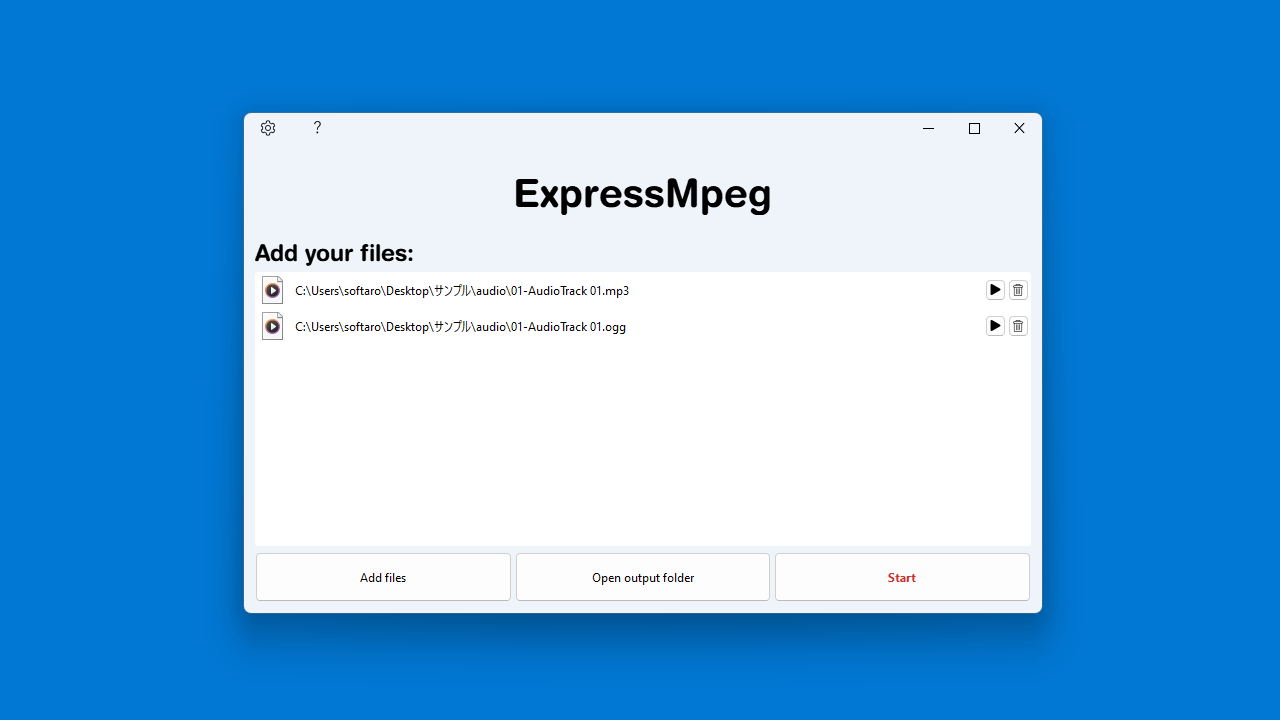
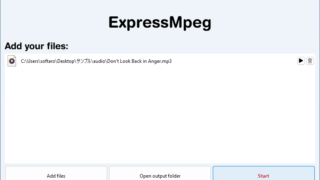
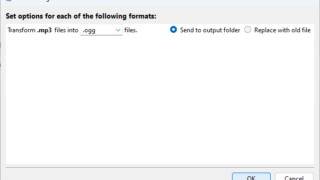
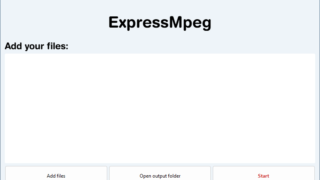
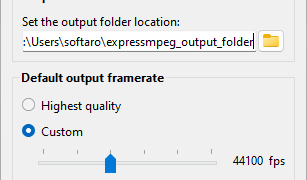

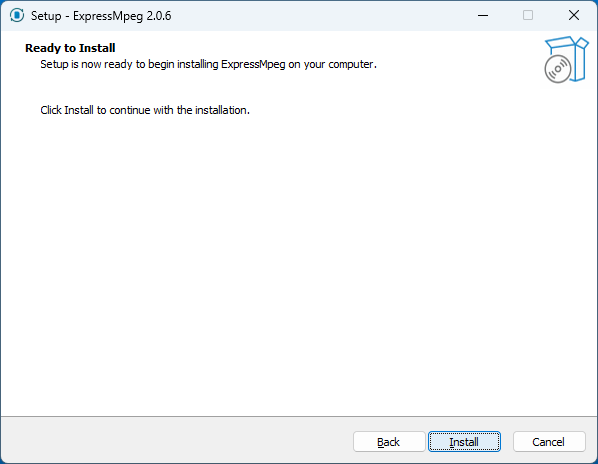
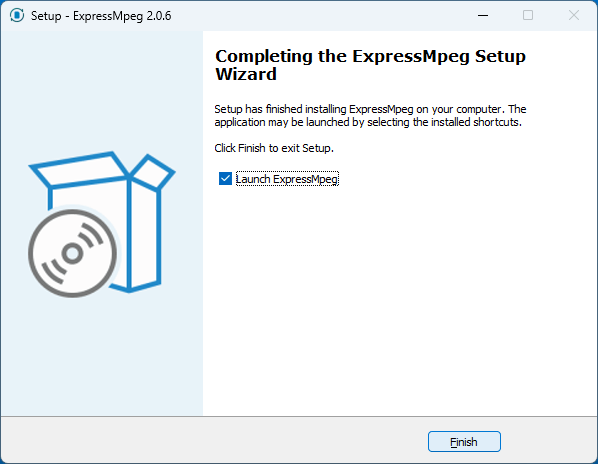



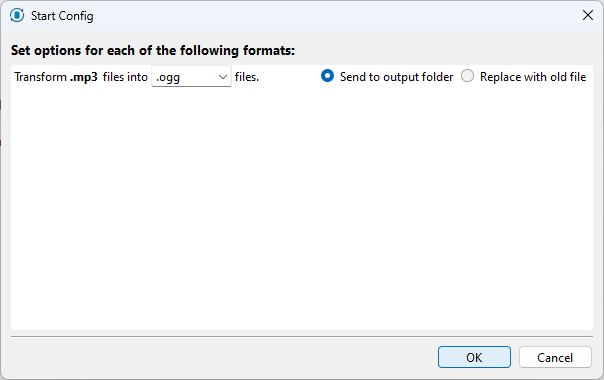

ExpressMpeg は、どなたでも無料で利用できます。